
「Twitter for Mac」がなくなって久しいですが、ChromeのPWAという機能を利用すれば「Twitter for Mac」とほとんど同じようなアプリを練成することができます。簡単な3ステップで完成! さらに! いつのまにか複数アカウントにも対応してたぞ!
PWA版Twitterアプリの作り方
1. 最新版のGoogle Chromeをインストールする
PWA (Progressive Web Apps) を使用するにはChromeのバージョンが73以上である必要があります。
現在使用しているChromeがバージョン73以上であるか調べるには、Chromeを開いて、メニューにある「Chrome」から「Google Chrome について」を開きます。

まだ Google Chorome をインストールしていない場合は以下からダウンロードできます。
2. mobile.twitter.comにアクセスする
mobile.twitter.com にアクセスして自分のTwitterアカウントにログインします。
3. Twitterをインストールする
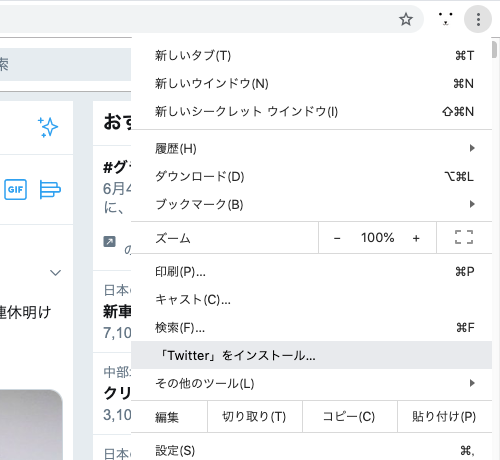
メニュー右上の3点アイコンからメニューを開いて「Twitterをインストール…」を選択します。
これで作業は完了です。作成したアプリは (ユーザーのホーム)/アプリケーション/Chrome アプリ/ のディレクトリの中に「Twitter.app」と言う名前で作成されます。
アプリをアンインストールする場合は、アプリを開いて、右上にある3点アイコンをクリックして出てくるメニューから「Twitterをアンインストール…」を選べばアンインストールできます。
複数アカウントにも対応
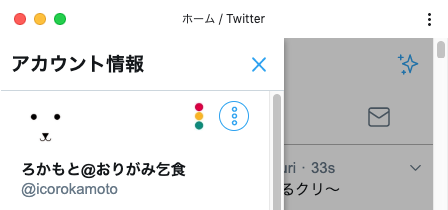
5アカウントまでですが、複数アカウントにも対応しています。
アプリ左上にある自分のアイコンをクリックするとメニューが開きます。その一番上にある3点アイコンをクリックするとアカウントの追加ができます。
前はできなかったのですが、いつのまにか複数アカウントに対応していました。地味にありがたい。
ついでにダークモードにも対応しており、これで機能的にはスマホアプリのTwitterとほぼ同じになりました。デフォルトだと「ホーム」とかいう謎表示順になるのも一緒です!
